機種変のときやAndroidとiPhoneの2台持ちしているときに、2つのデバイス間でデータを移行することが可能です。こちらではAndroidのカレンダーの予定をiPhoneに移行する方法をご紹介します。この方法はXperia、ARROWS、AQUOS、Galaxyなどの各機種で有効です。
iPhoneからAndroidにカレンダーの予定を転送するについてもっと詳しく、「iPhoneからAndroidにカレンダーを移行する方法」の記事をお読みください。
AndroidのカレンダーをPCに保存
最初は、カレンダーの予定をAndroidのカレンダーアプリからPCにコピーします。そうするには、下記の手順に従ってください:
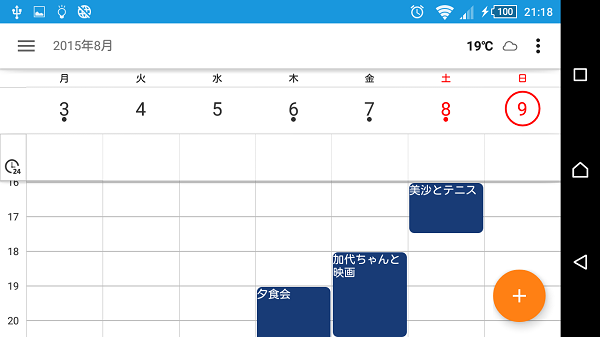
-
Android端末にアプリ「iCal Import/Export CalDAV」をインストールします。このアプリは英語のアプリですが、操作は簡単です。こちらのステップ通りに作業してください。
-
「iCal Import/Export CalDAV」を開きます。
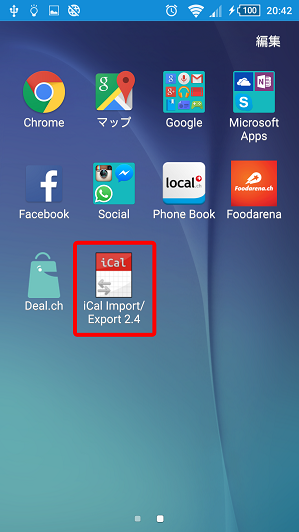
-
「Export」をタップします。

-
「Internal/External memory」 を選択し、「Start export」をタップします。
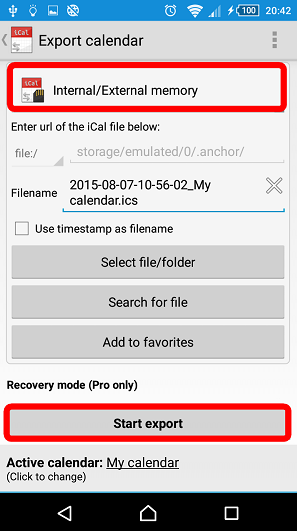
-
これで内部メモリーに「xxx_My calendar.ics」という名前のファイルが作成されます。
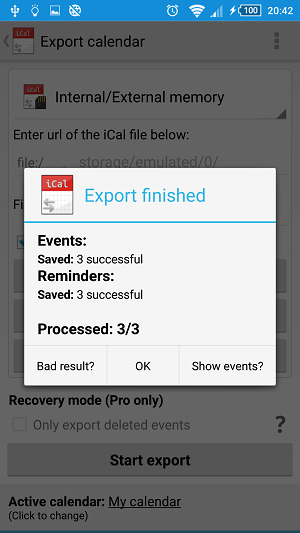
-
次にAndroid端末をPCに接続します。ポータブルデバイスとして認識されます。
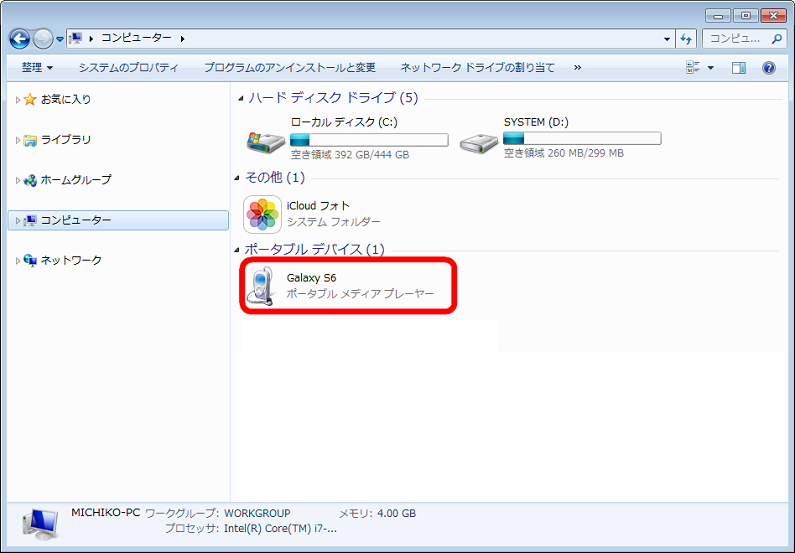
-
デバイスをクリックして保存されたファイルをPCのデスクトップ上にドラッグ&ドロップします。

これでAndroidのカレンダーがPCにコピーされました。
PCからiPhoneにイベントを移行
次にPCに保存したカレンダーファイルをiPhoneに移行します。そうするには、CopyTrans Contacts プログラムをお勧めします。CopyTrans Contactsは、iPhone、iPadのメッセージ、LINEトーク、カレンダーの予定、メモ、また連絡先をiPhoneとPCの間で転送、管理するプログラムです。
限定スペシャルオファー!CopyTrans Contacts を割引で取得するには、下記のリンクをご覧ください:
CopyTrans ContactsでAndroidからiPhoneにカレンダーを移行するには、下記の手順に従います:
-
CopyTrans Contactsを こちらからダウンロード して、インストールします。
-
CopyTrans Contactsを起動しiPhoneを接続し、データの読み込みが完了するまで待ちます。
-
カレンダーアイコンをクリックします。
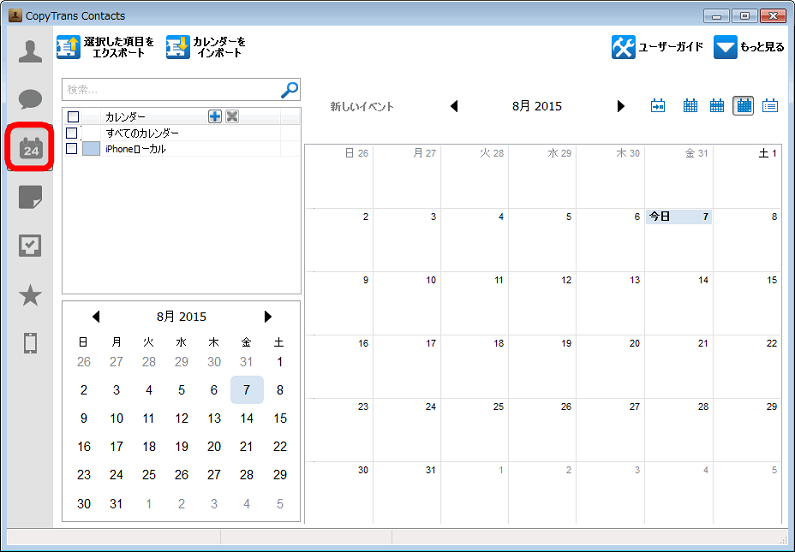
-
「カレンダーをインポート」をクリックし(①)、「ファイルから(全てのカレンダー形式)」を選択します(②)。
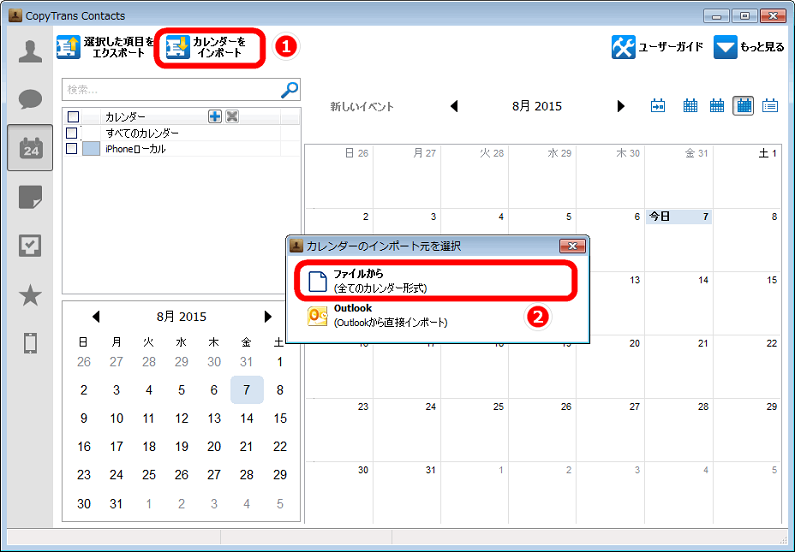
-
デスクトップに保存したカレンダーファイルを選択し、「開く」をクリックします。
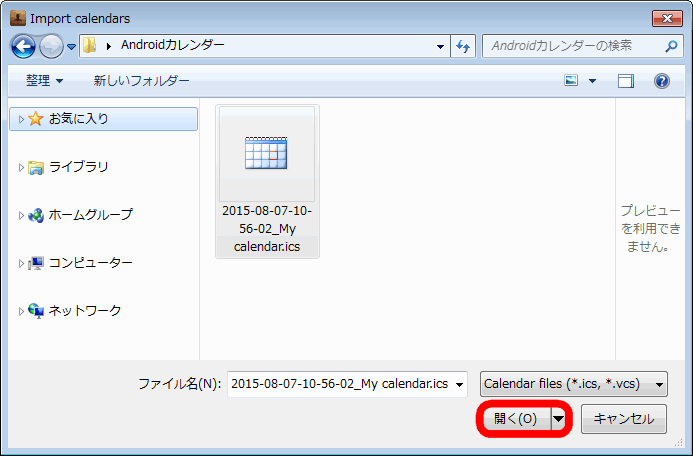
-
iPhoneのカレンダーアプリに予定が表示されます。iPhoneのカレンダーアプリ、ご確認ください。
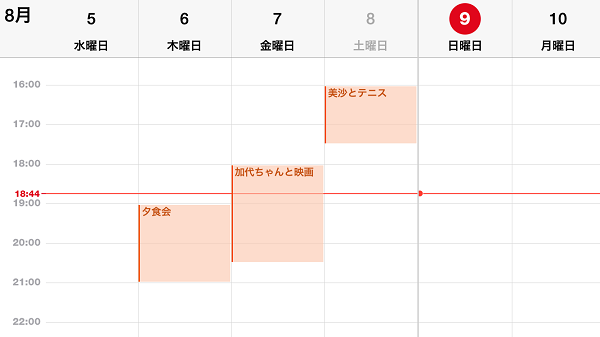
CopyTrans Contactsの使い方の詳細、「CopyTrans Contactsのユーザーガイド」をご覧ください。
これで、AndroidからiPhoneにカレンダーを移行する方法を紹介しました。もしよかったら、是非 CopyTrans Contacts をお試しください。
CopyTrans Contactsをダウンロード